操作方法のご案内
トップページ
PCやタブレットなど画面横幅が広い場合を最初に案内しています。スマートフォンは こちら もご覧ください。
左側に、主要なコンテンツと、スケッチ画像の簡易的な検索ページへのリンク・メニューがあります。
また、ページの末尾に、このデジタルアーカイブの「操作案内」(本ページ)がありますので、ご一読ください。
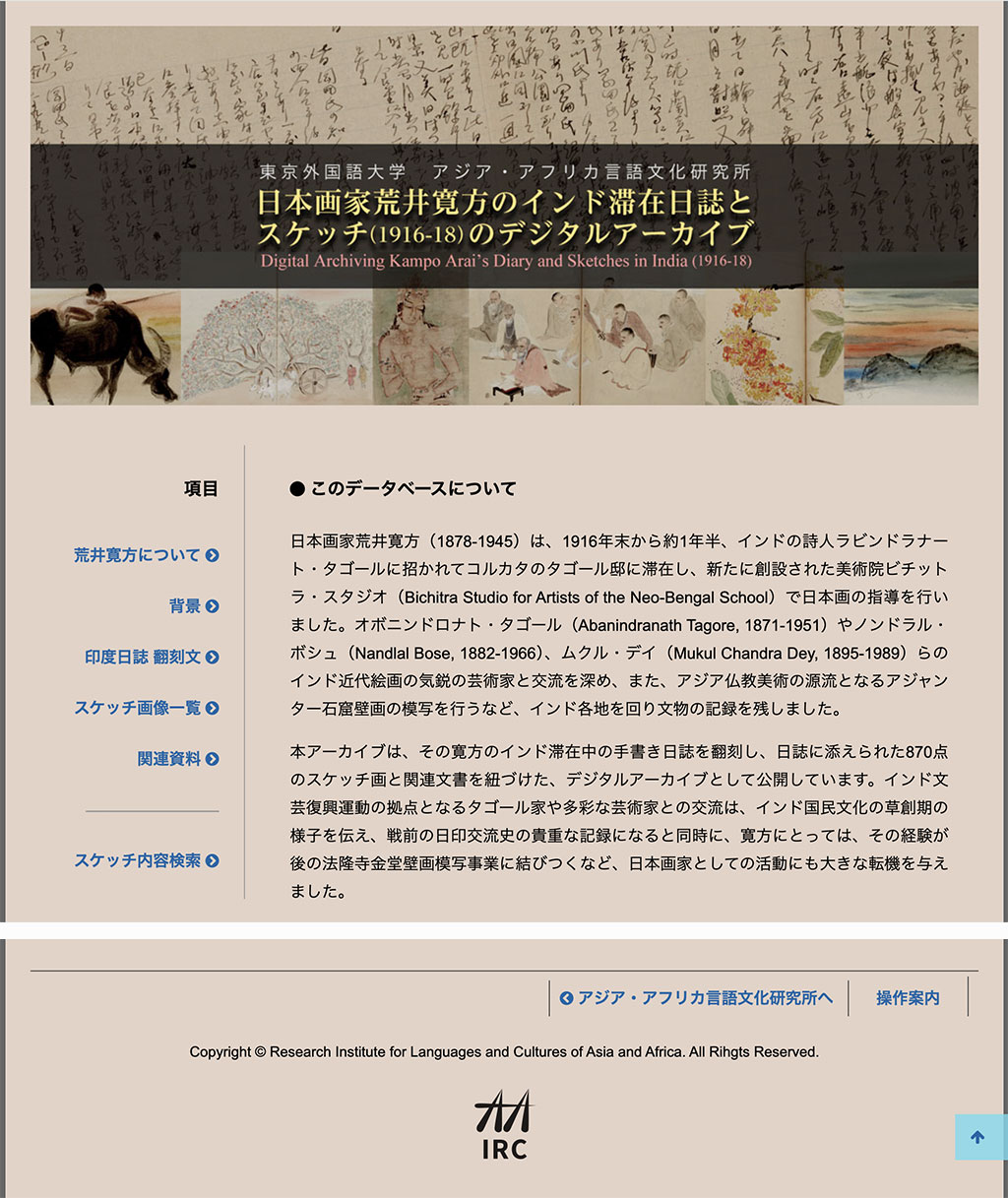
日誌翻刻文の閲覧
トップページで「印度日誌 翻刻文」へ進んだ場合の説明です。
各ページからトップページに戻るには、タイトル画像をクリックするか、タイトル画像の下にページの現在位置を示したナビゲーションリンク(パンくずリストやトピックパスともいいます)を利用してください。
日誌2冊の全文テキストをひとつのページで掲載しています。日誌は日付順に表示しています。日誌の見開き画像の日付範囲をブロック化して、右側に配置しています。サムネイル画像をクリックすると、日誌画像が閲覧できます。(画面が狭い場合は、ブロックの下に表示しています。)日誌の画像の一覧はトップページの「関連資料」の中にリンクを配置しています。
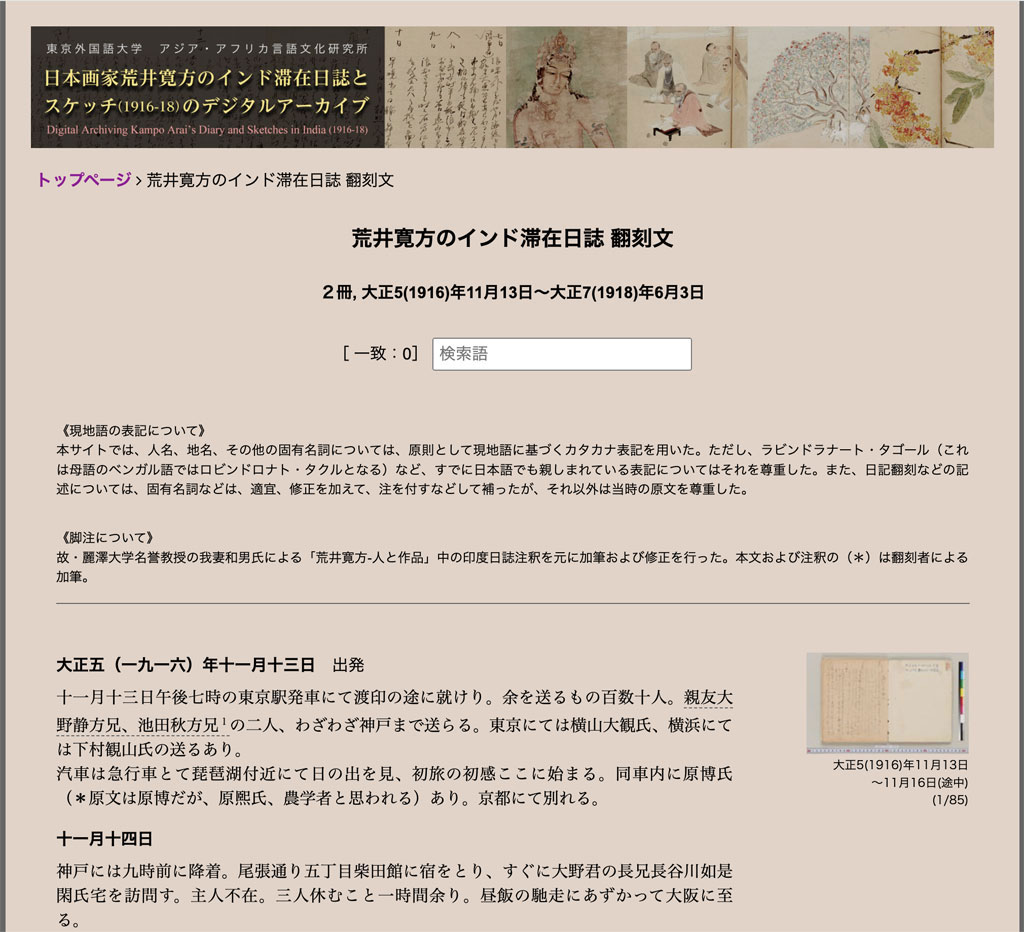 翻刻文には脚注と注釈(違いはページに書いています)があり、脚注に関してはテキストに下線(破線)で表示しています。
翻刻文には脚注と注釈(違いはページに書いています)があり、脚注に関してはテキストに下線(破線)で表示しています。
脚注対象のテキストをクリックすると、小さな脚注ウィンドウが表示されます。この脚注ウィンドウは移動可能です。また、マウスを使っている場合は、脚注対象にマウス・オーバーでも表示します。下図で違いをご覧ください。
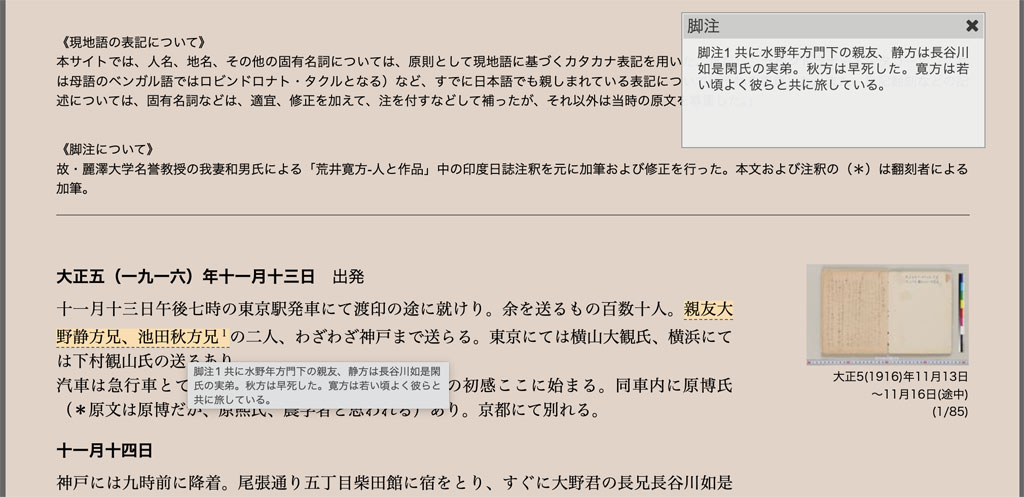 上部のタイトルの下に、テキスト検索の入力欄を用意しています。検索テキストがヒットした箇所を原日誌資料の見開き単位で表示します。ヒット箇所はテキスト背景を黄色でハイライトします。全文を表示するには入力枠を空白にしてください。
上部のタイトルの下に、テキスト検索の入力欄を用意しています。検索テキストがヒットした箇所を原日誌資料の見開き単位で表示します。ヒット箇所はテキスト背景を黄色でハイライトします。全文を表示するには入力枠を空白にしてください。
検索語のサーバーへの送信は行われません。Webブラウザ上ですべて行なっています。(意味の無い語による検索は、自身のWebブラウザへの負担となります。)
(Webブラウザの検索機能を使っても同様のことができます。)

画像の一覧
トップページで「スケッチ画像一覧」へ進んだ場合を例に説明します。
スケッチブックは18冊あり、上部の前・後冊への移動ボタンとセレクタの選択で閲覧したいスケッチブックへ移動が行えます。
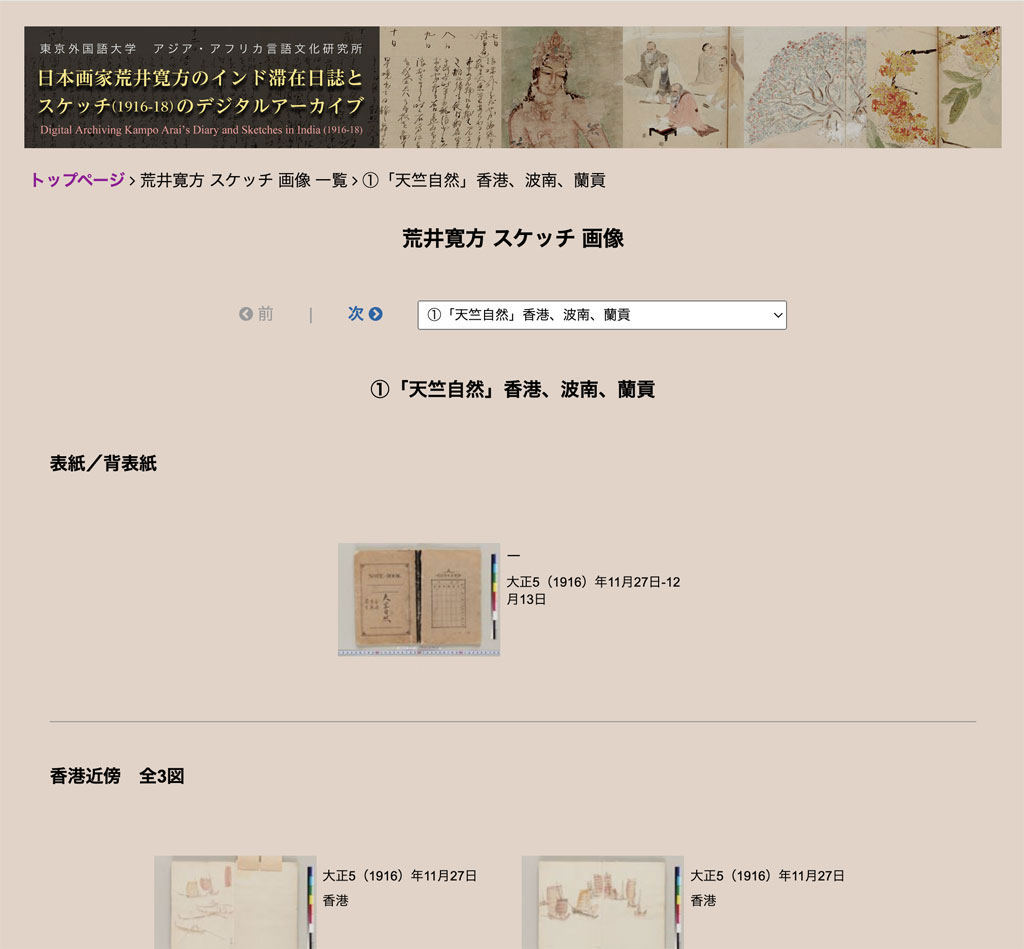 一覧ページのサムネイル画像をクリックすると、その画像を起点に画像スライド表示に切り替わります。
一覧ページのサムネイル画像をクリックすると、その画像を起点に画像スライド表示に切り替わります。
同様の画像一覧は、「関連資料」に日誌(の画像)、ハガキ、写真などのリンクがあります。
画像スライドの操作
画面にマウスを置くと、キャプション(下部)や機能ツール(右上)が表示されます。左右には、写真の前後移動ボタンがあります。写真の前後移動はキーボードの矢印キーでも行えます。最初から前に移動すると最後を表示します。
 画面をクリックすると、その場所(の近く)を拡大して表示します。もう一度クリックすると元の全体表示に戻ります。回転が可能な場合、拡大時に回転すると表示位置が変わりますので、一度全体に戻ってから操作してください。
画面をクリックすると、その場所(の近く)を拡大して表示します。もう一度クリックすると元の全体表示に戻ります。回転が可能な場合、拡大時に回転すると表示位置が変わりますので、一度全体に戻ってから操作してください。
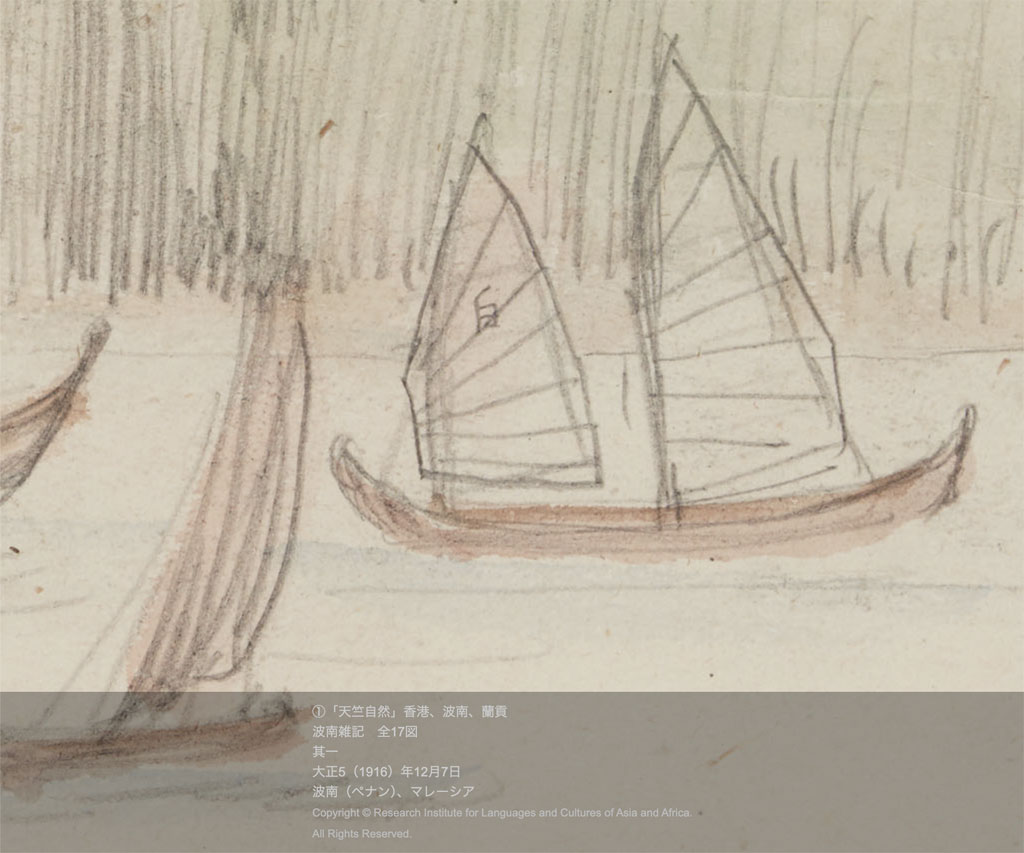 機能ツールの拡大図です。右端は閉じるボタンです。写真スライドは、全体表示の場合、マウスの上下へのドラッグ操作やキーボードでエスケープ・キー操作でも可能です。回転ボタンは必要のない資料群では表示していません。
機能ツールの拡大図です。右端は閉じるボタンです。写真スライドは、全体表示の場合、マウスの上下へのドラッグ操作やキーボードでエスケープ・キー操作でも可能です。回転ボタンは必要のない資料群では表示していません。

内容検索
スケッチ画像について、キャプションなどをテキスト検索できます。検索はテキストの部分一致です。語をスペースで区切るとAND検索となります。検索入力枠を空白にして検索ボタンを操作すると、一覧が消え、このページは初期の状態になります。検索語のサーバーへの送信は行われません。Webブラウザ上ですべて行なっています。(意味の無い語による検索は、自身のWebブラウザへの負担となります。)
検索結果は50データごとに表示されます。結果と共に、50を超える場合は、ページのリンクが表示されます。画像をクリックすると、一覧と同様に、その画像を起点に画像スライド表示に切り替わります。あとは一覧の場合と同じです。
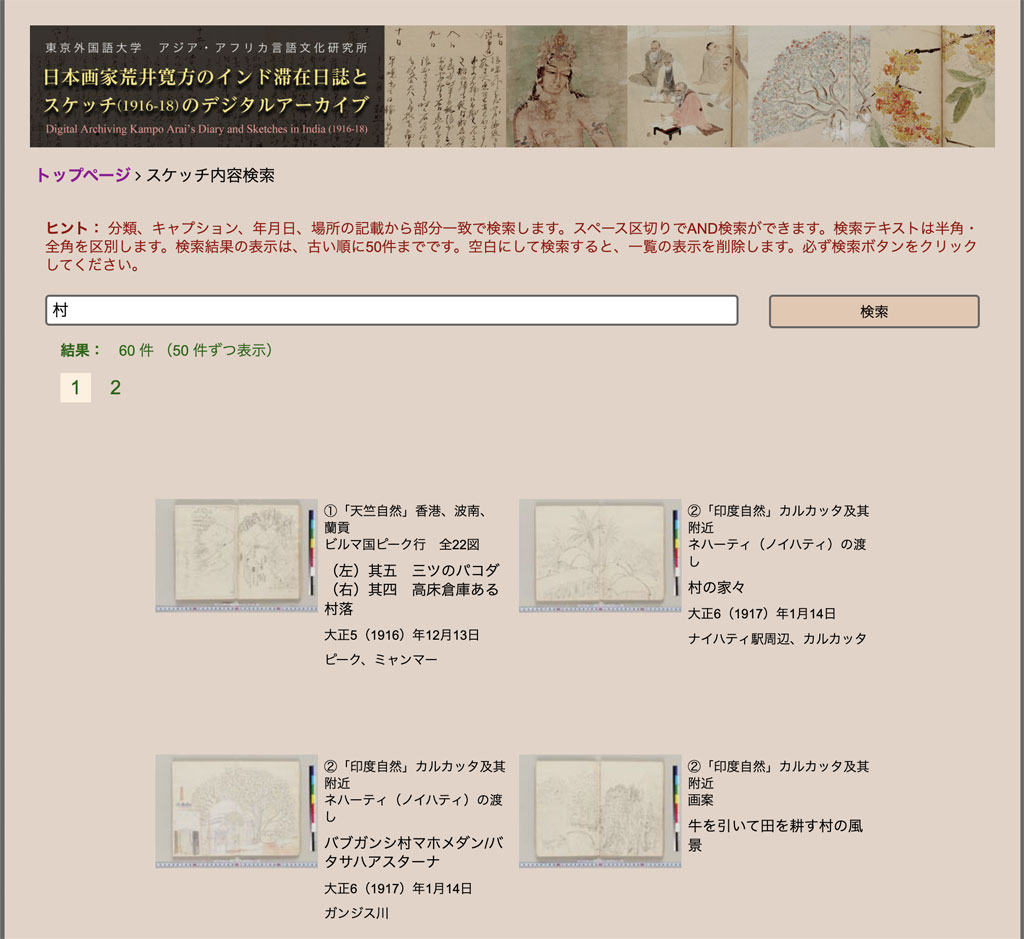
スマートフォンでの表示
メニューや一覧、画像などはスマートフォンに適した配置になります。画像ビューアは(タブレットの場合と同様)タッチ操作に適したユーザーインタフェースとなります。
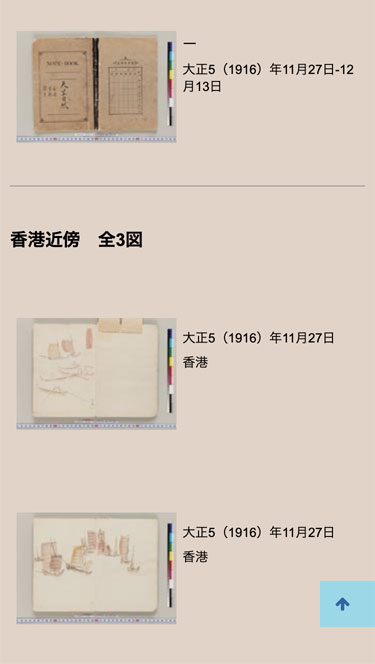

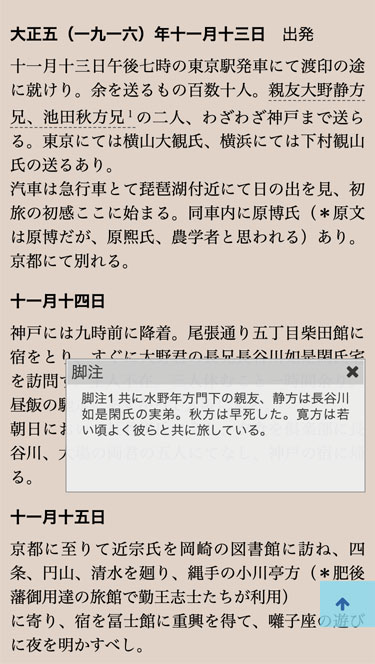
表示環境について
Webブラウザは最新版をご利用ください。JavaScript や CSS は有効にしてください。
| PC | Windows 10/11, macOS Edge, Chrome, Firefox, Safari |
| iPad | iPadOS Safari, Chrome |
| iPhone | iOS Safari, Chrome |
| Android | Chrome |
